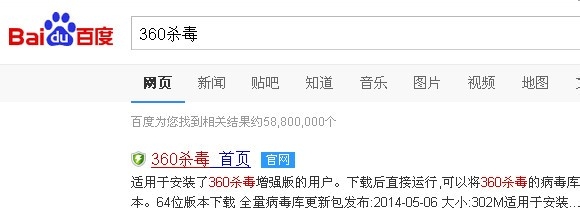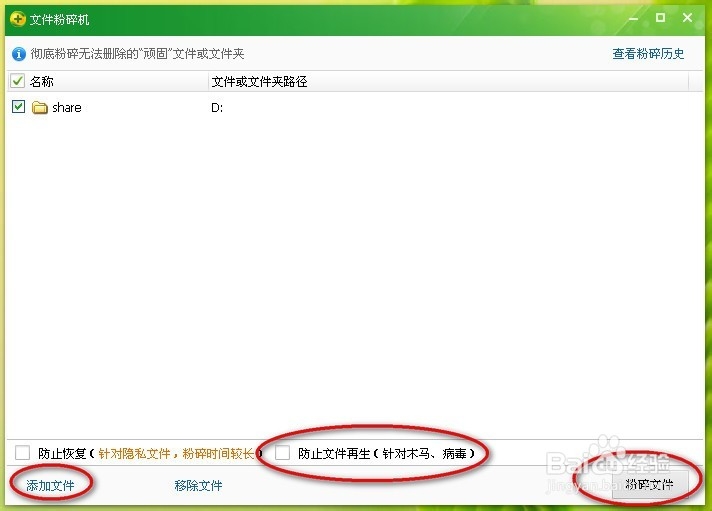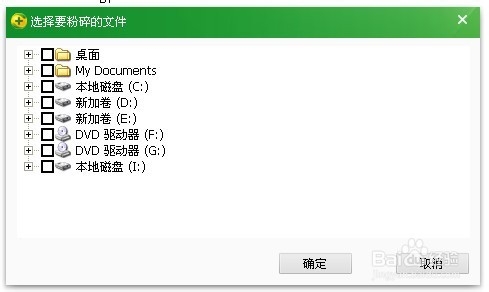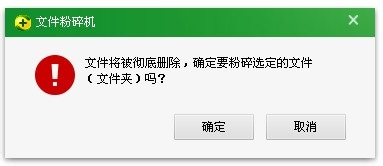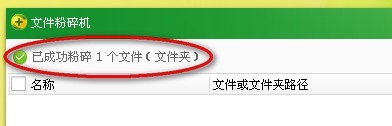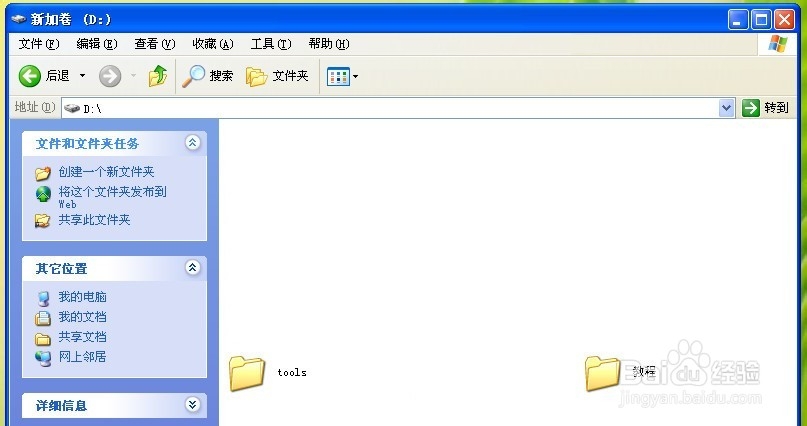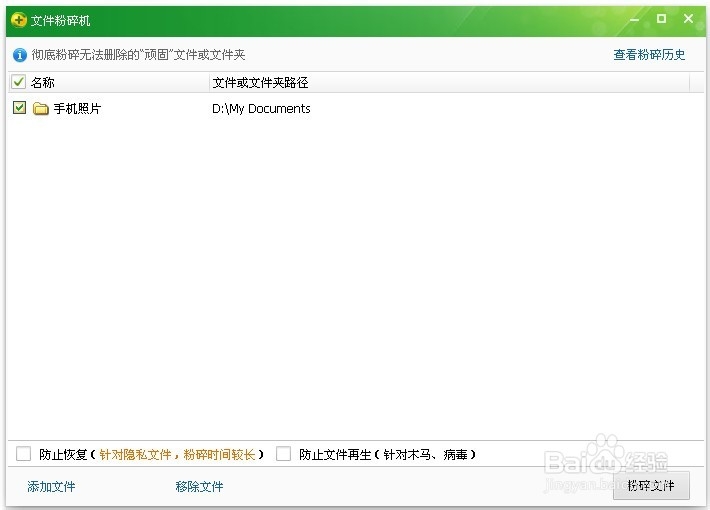电脑文件无法删除怎么办/如何使用360文件粉碎机
1、从百度搜索360杀毒,可以到360官网下载安装。
2、安装完成后,找到之前我们无法删除成功的文件夹或者文件,点击鼠标右键,选择删除。
3、360杀毒软件提示无法直接删除,是否使用粉碎机删除,我们选择【使用粉碎机】。
4、进入文件粉碎机界面,界面霹葺檠溥非常简单,在界面中间是要粉碎的文件或文件夹,在界面下方有粉碎的选项,可以选择【防止恢复】、或者选择【防止文件再生】,建议选择后者。
5、可以点击【添加文件】来将其它需要删除的文件添加进来一起粉碎。
6、最后点击【粉碎文件】,在弹出的确认独瘦配溧窗口中点击【确定】。建议此时要思考清除,因为通过这种方式删除的文件是无法恢复的。
7、很快文件就会被粉碎完成,在软件中会提示【已成功粉碎一个文件】。
8、在来到之前的文件夹目录,可以看到本来无法删除的文件夹已经消失了。
9、因为文件粉碎功能已经集成到了鼠标右键中,我们也可以在目标文件夹上点击右键,选择【使用360强力删除】。
10、同样可以打开文件粉碎机的界面进行粉碎操作。
声明:本网站引用、摘录或转载内容仅供网站访问者交流或参考,不代表本站立场,如存在版权或非法内容,请联系站长删除,联系邮箱:site.kefu@qq.com。
阅读量:91
阅读量:31
阅读量:39
阅读量:89
阅读量:86